Kürzlich hat Google sein Project Fi in „Google Fi“ umbenannt und es nicht nur für andere Android-Geräte, sondern auch für das iPhone verfügbar gemacht. Vollgepackt mit einer Reihe lukrativer Funktionen; Der Mobilfunkdienst hat viel Aufmerksamkeit bekommen. Dem Trend folgend denke ich, dass viele von Ihnen planen würden, Google Fi auf Ihrem iPhone zu verwenden.
Aber bevor Sie mit dem WLAN-Plan von Google fortfahren, gibt es ein paar Nachteile, die Sie kennen müssen. Eine der heißesten Funktionen dieses Dienstes ist die Möglichkeit, zwischen mehreren Mobilfunknetzen zu wechseln. Leider ist diese Funktion derzeit nur auf Google Pixel-Geräten verfügbar. Dies ist nicht der einzige Mangel; Tauchen Sie ein, um weitere Vorbehalte zu erfahren, bevor Sie sich für das drahtlose Netzwerk anmelden!
Bevor wir beginnen, überprüfen Sie unbedingt die folgenden Punkte:
- Bis jetzt befindet sich Fi für iOS in der Beta-Phase. Erwarten Sie also nicht, dass es perfekt funktioniert
- Es hat kein eigenes Mobilfunknetz. Der Anbieterwechsel funktioniert auf dem iPhone nicht und Ihr Gerät wird gezwungen, das T-Mobile-Netzwerk für Anrufe, SMS und Daten zu verwenden
- Es ist kompatibel mit iPhone 5s oder höher mit iOS 11 oder höher. Außerdem muss Ihr Gerät für die Nutzung dieses Dienstes vom Mobilfunkanbieter entsperrt sein
- Sie können keine Anrufe oder SMS über WLAN tätigen
- Sie können auch keine visuelle Voicemail verwenden. Das Unternehmen bietet jedoch die Texttranskripte Ihrer Voicemails an
- Sie dürfen Ihr iPhone nicht als Daten-Hotspots außerhalb der USA verwenden
- Für Telefondienste und SMS werden Ihnen 20 $ pro Monat berechnet. Und Sie müssen 10 $ pro GB Daten zahlen
- Es gibt auch einen 80-Dollar-Tarif für Anrufe, SMS und unbegrenztes Datenvolumen. Das Gute daran ist, dass Sie Ihre Freunde und Familie für 15 $ pro Monat in Ihren Tarif aufnehmen können
- Es funktioniert in mehr als 170 Ländern – ohne Roaming-Gebühren
Nachdem Sie sich nun die Vor- und Nachteile des Dienstes genau angesehen haben, möchte ich Ihnen bei der Einrichtung und Verwendung auf Ihrem iPhone helfen.
Einrichten und Verwenden von Google Fi mit dem iPhone
Schritt 1. Gehen Sie zunächst zur offiziellen Website von Google Fi, um sich für den Dienst anzumelden. Sobald die Anmeldung abgeschlossen ist, müssen Sie Ihr Gerät auswählen. Klicken Sie dazu auf "Bring your own phone."
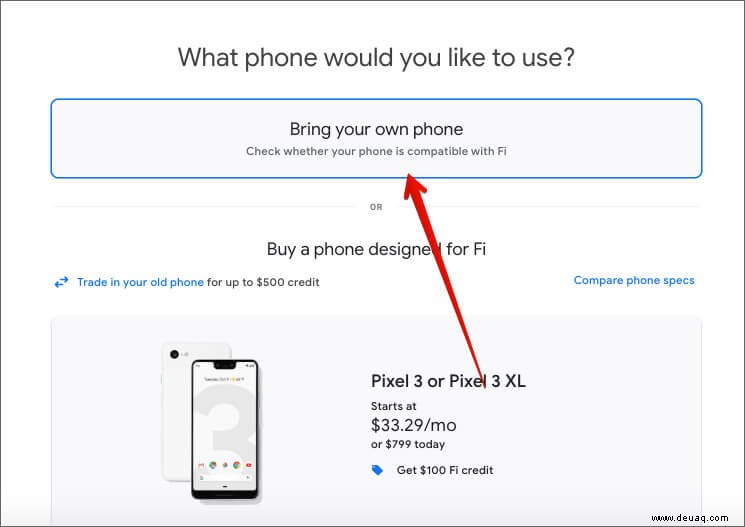
Warten Sie dann auf das SIM-Kit von Google. Mach dir keine Sorgen; Das Unternehmen berechnet dafür nichts.
Schritt #2. Jetzt müssen Sie die Google Fi-App auf Ihr iPhone herunterladen.
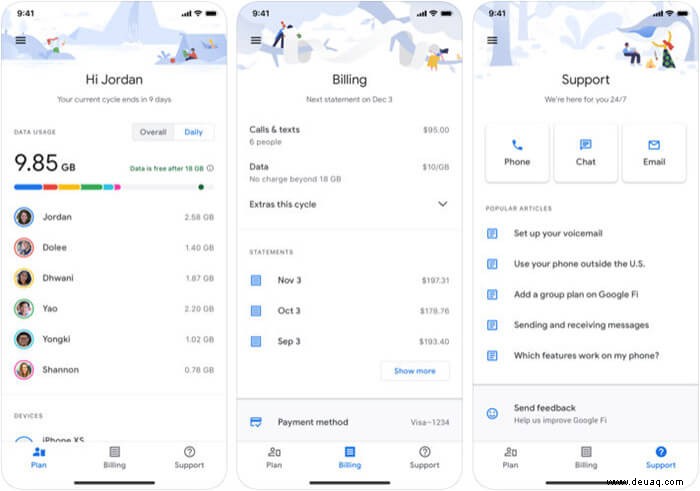
Schritt #3. Als nächstes müssen Sie die Fi-SIM einlegen in Ihr iPhone und starten Sie das Gerät neu.
Schritt #4. Starten Sie als Nächstes die Fi-App und melden Sie sich mit Ihrem Google-Konto an. Stellen Sie sicher, dass Sie dasselbe Konto verwenden, das Sie bei der Aktivierung des Dienstes verwendet haben. Als nächstes müssen Sie den Anweisungen folgen, um den neuen Mobilfunkdienst zu starten.
Um sicherzustellen, dass Ihr iPhone normale Textnachrichten (außer iMessage) senden und empfangen kann, müssen Sie möglicherweise die Einstellungen konfigurieren. Lesen Sie weiter…
SMS- und MMS-Nachrichten mit Google Fi auf dem iPhone aktivieren
Schritt 1. Starten Sie die App "Einstellungen" auf Ihrem iPhone → Mobile Daten.
Schritt #2. Tippen Sie nun auf Mobiles Datennetzwerk/Optionen.
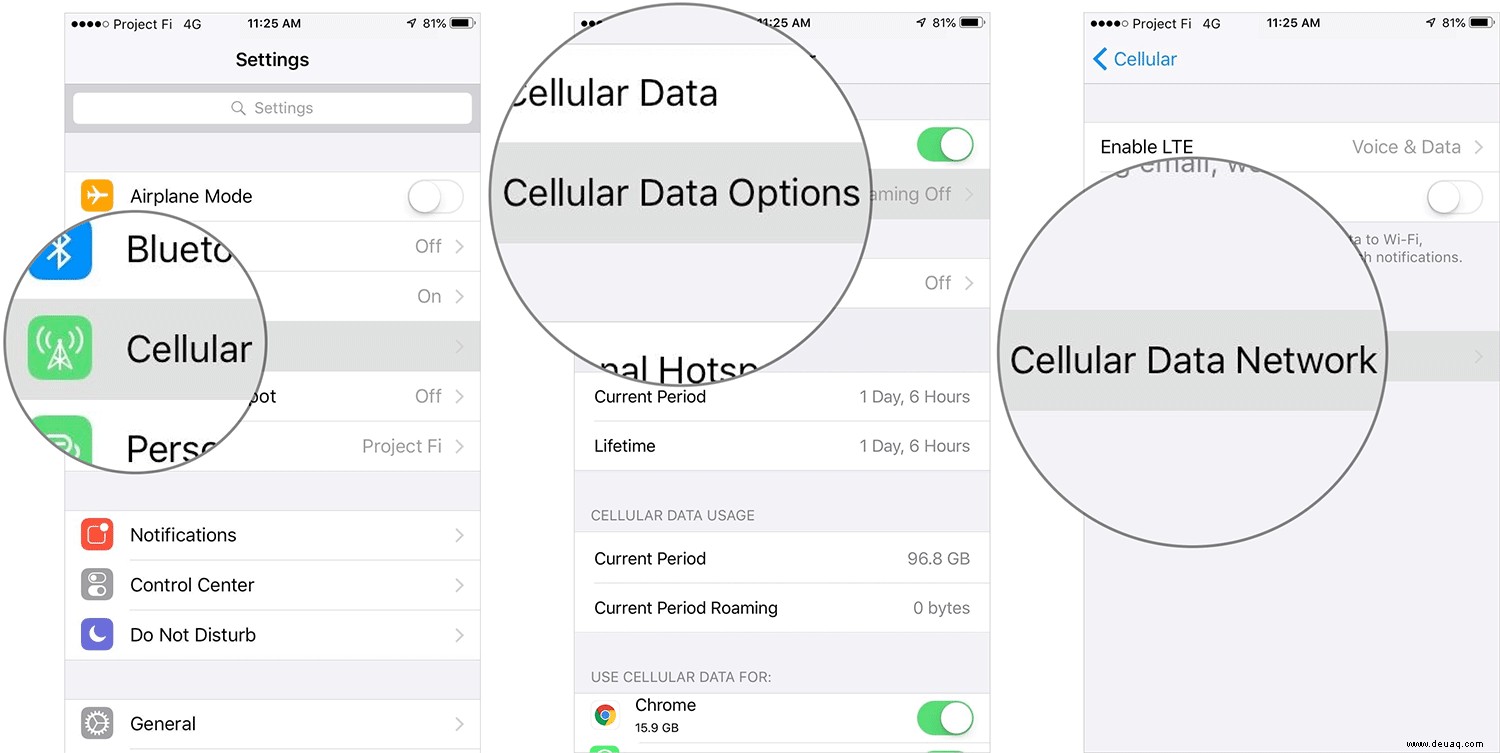
Schritt #3. Als nächstes müssen Sie einige Informationen genau eingeben. Um es perfekt zu machen, sehen Sie sich unten an:(Achten Sie darauf, das Leerzeichen dort zu lassen, wo nichts erwähnt wird.)
Mobile Daten
- APN:h2g2
- Benutzername:
- Passwort:
- LTE-Einrichtung:
PERSÖNLICHER HOTSPOT
- APN:h2g2
- Benutzername:leer lassen
- Passwort:leer lassen
MMS
- APN:h2g2
- Benutzername:leer lassen
- Passwort:leer lassen
- MMSC:fi.g.co/mms/wapenc
- MMS-Proxy:leer lassen
- Max. MMS-Nachrichtengröße:1048676
- MMS UA Prof-URL:apple.com/mms/uaprof.rdf
Sehen Sie sich weitere Informationen an.
Haftnotiz:
Nur für den Fall, dass Sie Google Fi in der Vergangenheit auf einem anderen Gerät verwendet haben, können Sie möglicherweise keine SMS auf Ihrem iPhone empfangen. In diesem Fall müssen Sie die Hangouts-Integration deaktivieren.
Rufen Sie dazu die Hangouts-Website auf und melden Sie sich mit demselben Konto an, das Sie beim Einrichten von Fi verwendet haben. Klicken Sie dann auf drei horizontale Linien und wählen Sie Einstellungen. Deaktivieren Sie als Nächstes die Option „SMS und Voicemail in Hangouts empfangen.“
Bitte schön!
Auf dich …
Ich wünschte, Google würde den Dienst auch auf dem iPhone mit vollwertiger Funktionalität anbieten. Trotz der Mängel scheint der Dienst eine sehr kostengünstige Option zu sein. Der pauschale Einstiegspreis von 20 US-Dollar zusammen mit den 10 US-Dollar pro Gig Datennutzung ist in keiner Hinsicht schlecht.
- So tätigen und empfangen Sie RTT-Anrufe auf iPhone und Mac mithilfe von WLAN-Anrufen
- Verwenden Sie Dual-SIM auf iPhone Xs Max, Xs und iPhone XR
- So laden Sie Google Maps offline auf iPhone oder Android herunter
- So aktivieren Sie die Bestätigung in zwei Schritten für ein Google-Konto
Was haltet ihr von Fi? Teilen Sie uns Ihr Feedback im Kommentarfeld mit.